Bu makale, Command key’nin ne olduğunu ve Command key’nin nasıl kullanılacağını ayrıntılı olarak açıklayacaktır.
Komut tuşu
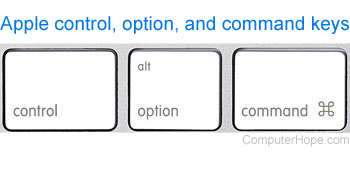
Alternatif olarak Bere tuşu, Cloverleaf tuşu, cmd tuşu, Apple’ı aç tuşu veya Komut olarak da adlandırılan Komut tuşu, Susan Kare tarafından oluşturulan ve tüm Apple klavyelerinde bulunan bir tuştur. Resim, kontrol ve seçenek tuşlarının yanındaki Apple klavyesinde komut tuşunun nasıl göründüğünün bir örneğidir.
Apple bilgisayarlarına aşina olmayan ancak IBM uyumlu bilgisayarlara aşina olan kullanıcılar bu anahtarı Microsoft Windows anahtarıyla ilişkilendirebilir. Apple bilgisayarda Windows klavyeniz varsa, Windows tuşu komut tuşu olur.
Hiçbir PC klavyesinde komut tuşu yoktur.
Komut klavye kısayolları
Apple Macintosh bilgisayarlarda, Emretmek tuşu gibi birçok klavye kısayolunda kullanılır. Emretmek+C kopyalamak veya Emretmek+V yapıştırmak. Aşağıdaki tablo, Komut tuşunu ve bunlarla ilgili bağlantıları içeren birçok klavye kısayolunun bir listesini gösterir.
herhangi birini tıklayabilirsiniz Emretmek Her kısayol için tam bir kullanım listesi içeren bir sayfa açmak için aşağıdaki kısayol bağlantıları.
| Emretmek | Değiştirici bir tuş olduğu için, Komuta basmak çoğu programda hiçbir şey yapmaz. |
| Emretmek+0 | presleme Emretmek ve 0 (sıfır) aynı anda varsayılan yakınlaştırma seviyesini geri yükler. |
| Emretmek+1 | Bir tarayıcıda veya sekme destekli başka bir programda ilk sekmeye geçer. |
| Emretmek+2 | Bir tarayıcıda veya sekme destekli başka bir programda ikinci sekmeye geçer. |
| Emretmek+3 | Bir tarayıcıda veya sekme destekli başka bir programda üçüncü sekmeye geçer. |
| Emretmek+4 | Bir tarayıcıda veya sekme destekli başka bir programda dördüncü sekmeye geçer. |
| Emretmek+5 | Bir tarayıcıda veya sekme destekli başka bir programda beşinci sekmeye geçer. |
| Emretmek+6 | Bir tarayıcıda veya sekme destekli başka bir programda altıncı sekmeye geçer. |
| Emretmek+7 | Bir tarayıcıda veya sekme destekli başka bir programda yedinci sekmeye geçer. |
| Emretmek+8 | Bir tarayıcıda veya sekme destekli başka bir programda sekizinci sekmeye geçer. |
| Emretmek+9 | Bir tarayıcıda veya sekme destekli başka bir programda dokuzuncu sekmeye geçer. |
| Emretmek+A | Bu iki tuş, tüm metni veya diğer nesneleri seçer. |
| Emretmek+B | Vurgulanan metni kalın olarak değiştirin. |
| Emretmek+C |
Seçili metni veya diğer nesneleri kopyalayın. Windows kullanıcıları, Kontrol+C daha fazla bilgi için sayfa. |
| Emretmek+NS | Çoğu İnternet tarayıcısında, mevcut siteyi bir yer imine eklemek için kullanılır. |
| Emretmek+E | macOS’ta bir birimi veya diski çıkarabilir. |
| Emretmek+F | Bul aracını açın. |
| Emretmek+G | Bul aracını kullandıktan sonra sonuçlar arasında ilerleyin veya bir belgede belirli bir satıra gidin. |
| Emretmek+H | Metin düzenleyicilerle, bir metni bulmak ve değiştirmek için kullanılır. |
| Emretmek+ben |
Metni italik hale getirin. |
| Emretmek+J | Apple’ın macOS’unda, tuşuna basarak Emretmek+J Görünüm seçenekleri penceresini açar. |
| Emretmek+K | Microsoft Word’de ve birçok HTML düzenleyicide vurgulanan metin için bir köprü oluşturun. |
| Emretmek+L | Microsoft Word’de metni sola hizalamak için kullanılır. |
| Emretmek+m |
Bir programı Dock’ta simge durumuna küçültün. |
| Emretmek+n | Yeni bir sayfa veya belge oluşturun. |
| Emretmek+Ö |
Çoğu programda bir dosya açın. |
| Emretmek+P | Görüntülemekte olduğunuz sayfayı yazdırmak için bir yazdırma penceresi açın. |
| Emretmek+Q | Bir programdan çıkın veya çıkın. |
| Emretmek+r | Cetveli gösterin veya gizleyin. |
| Emretmek+S |
Belgeyi veya dosyayı kaydedin. |
| Emretmek+T | Bir İnternet tarayıcısında yeni bir sekme açın. |
| Emretmek+sen |
Seçili metnin altını çiz. |
| Emretmek+V |
Kopyalanan herhangi bir metni veya diğer nesneleri yapıştırın. |
| Emretmek+W | Bir uygulama için geçerli pencereyi kapatın. |
| Emretmek+x |
Seçili metni veya diğer nesneleri kesin. |
| Emretmek+Y |
Geri al komutu kullanılarak yakın zamanda tersine çevrilmiş bir eylemi yeniden yapın. |
| Emretmek+Z |
Herhangi bir son işlemi geri alın. |
| Emretmek+Silmek |
Seçili bir dosya veya klasörü silin. |
Tüm kısayolların tam listesi için kısayol tuş listemize bakın.
HTML’de komut yonca yaprağı anahtar sembolü nasıl oluşturulur
Cloverleaf anahtar sembolünü (⌘) HTML’de oluşturmak için özel HTML karakter kodunu ⌘ HTML kodunuzda.

